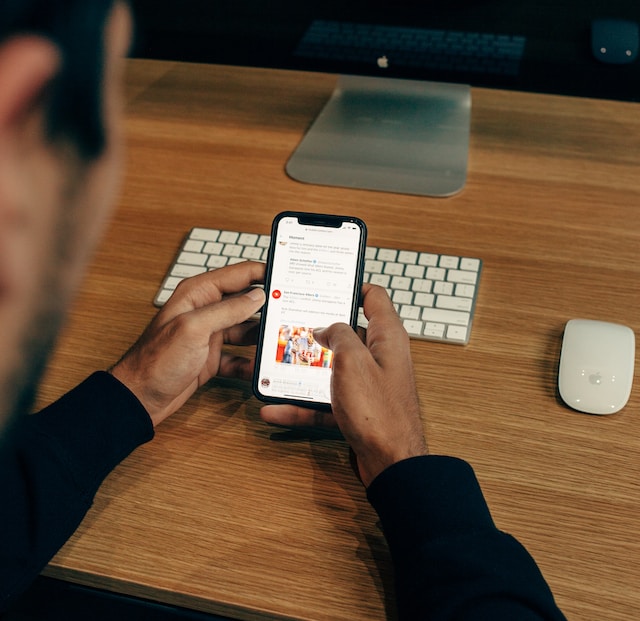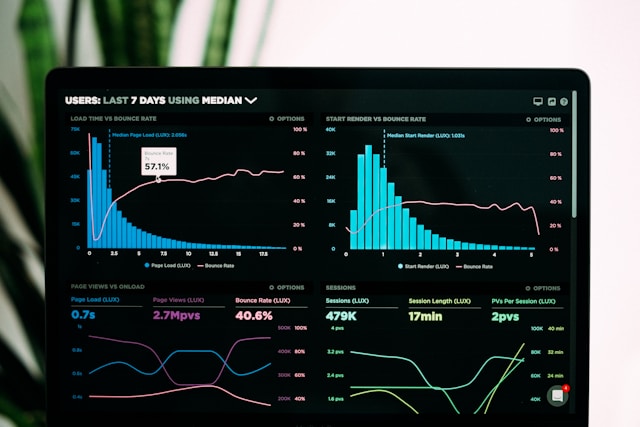Twitter kampanyanız düşüşe mi geçti? Her gönderinin Twitter'da uçtuğu eski günleri özlüyor olabilirsiniz, şimdi X. Ve bu tweetlerden kampanyanız için bu etkinliği nasıl geri kazanacağınızı öğrenmek istiyorsunuz. Ya da X'te birini araştırıyor ve eski tweetlerini keşfetmek mi istiyorsunuz? Bunlar, en azından X platformunda,Twitter arşivinizegeçmişte erişmenizi sağlayacak bir Twitter geçmiş araması gerektirir.
Twitter, kullanıcıların kayıtlarını uzun süreler boyunca titizlikle çevrimiçi tutar. Bu nedenle, herhangi bir X hesabındaki eski bilgileri bulmak için Twitter geçmiş aramasını kullanabilirsiniz, hatta sizinkini bile! Tweetleri ve medya verilerini bulmak için geçmiş araması yapabilirsiniz. Ayrıca bir kullanıcının nerede olduğunu göstermek için bir hesabın arama geçmişini inceleyebilir. Tüm bunların nasıl çalıştığını ve X'te nasıl geçmiş araması yapılacağını keşfedelim.

Eski Tweetler için Twitter Geçmiş Araması Nasıl Yapılır?
X sosyal medya platformunda hiç eskimeyen pek çok tweet var. Bazıları o kadar pratik ki onlara doyamıyorsunuz. Diğerleri eğlencelidir ve iyi vakit geçirmek için onlara geri dönmenizi sağlar. Bazıları ise o kadar bilgilendirici ki gerektiğinde başkalarıyla paylaşmaya hazır oluyorsunuz. Bununla birlikte, bir gönderi X'te ne kadar yeşil kalırsa kalsın, her zaman ana zaman akışınızda kalmayacaktır.
Sonunda, yerini etkileşiminizi talep eden daha yeni gönderilere bırakacaktır. Ancak bu, onu aklınızdan çıkarmak için yeterli olmayabilir. Belki de biri size bunu hatırlattı, peki o tweeti nasıl bulacaksınız? İlgili adımları biliyorsanız X'te eski tweetleri aramak kolaydır. Geçmişteki tweet size ya da başka bir kullanıcıya ait olabilir. Her iki durumda da, hesabın en son 3200 tweeti arasında olması koşuluyla X'te bulabilirsiniz.
Twitter'ın Satır İçi Aramasıyla Eski Tweetler Nasıl Bulunur? Temel Yaklaşım

Hepimiz trend olan gönderileri, medyayı ve takip edilecek hesapları bulmak için Twitter arama sayfasına koşarız. Ancak bu bilgi alma özelliği bundan biraz daha fazlasını yapıyor. Sadece şu an hakkında değil, yakın geçmiş hakkında da bilgi sağlıyor. Yani bu özellik sayesinde nispeten eski gönderileri de arayabilir ve bulabilirsiniz. Bu, özellikle gönderi çok eski değilse ve popüler Twitter hashtag 'leri ya da anahtar kelimeleri kapsamına giriyorsa mümkün.
Eski tweetleri bulmak için Twitter'ın satır içi aramasını ilk kez kullanıyorsanız, aşağıdaki üç adımı izleyin:
- X hesabınıza giriş yaptıktan sonra, arama sayfasını açmak için alttaki büyüteç simgesine dokunun.
- Arama sayfasında, anahtar kelimenizi en üstteki arama alanına yazın ve "Enter" tuşuna basın.
- İstediğiniz tweet'i bulmak için sonuçlar arasında gezinin. Daha geniş bir arama için En İyi, En Son, Medya ve Listeler sekmelerinde gezinebilirsiniz.
Unutmayın, arama anahtar kelimeniz ne kadar spesifik olursa Twitter o kadar iyi sonuçlar verir. Eski tweet aramanızı daraltmak için konum ve kişi filtrelerini de kullanabilirsiniz. Filtreler, sayfanın sağ üst köşesindeki filtre menüsünde, arama alanının yanında bulunur. X web sürümünde, arama sonuçlarınız döndüğünde bunları sol sayfa köşesinde kolayca bulabilirsiniz.
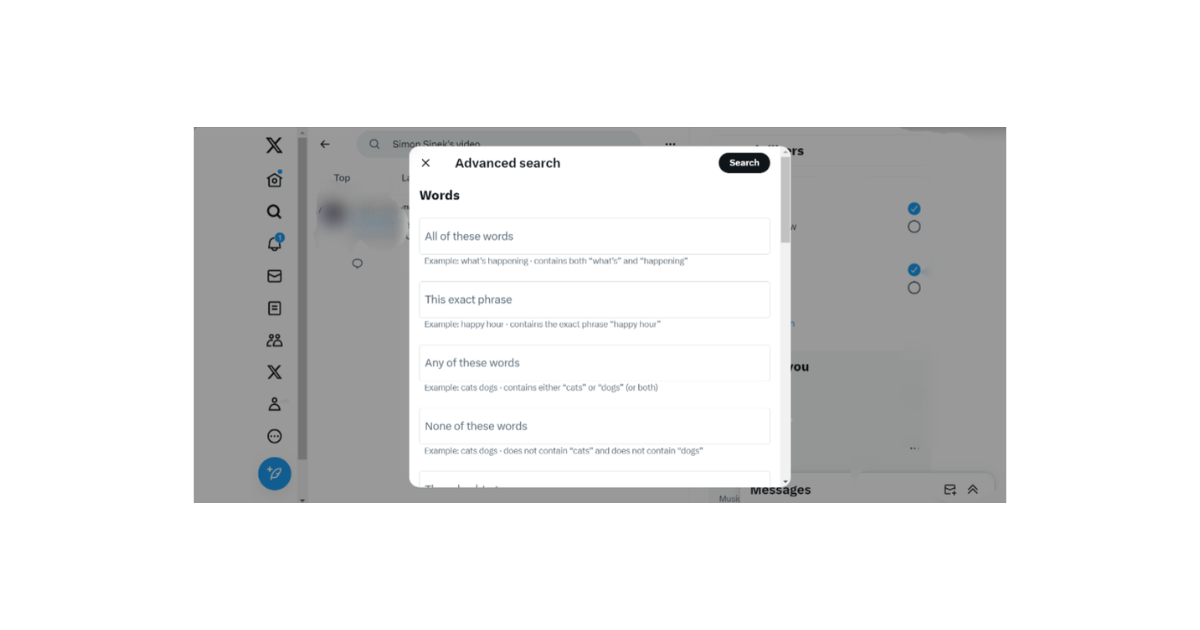
Gelişmiş Arama Özelliği ile Twitter Geçmiş Verilerini Arama
Twitter'ın satır içi araması, şimdi X, büyük bir ağ boyutuna sahip bir balık ağıdır. Yalnızca arama açık ve oldukça yeni olduğunda doğru sonuçlar döndürebilir. Ancak, platformda yıllanmış Twitter geçmiş verilerini ararken zorlaşır. Neyse ki Twitter'ın gelişmiş arama özelliği bu noktada işe yarıyor.
Adından da anlaşılacağı gibi, bu özellik sonuçlarınızı iyileştirmek için daha derine inerek aramanızı daha da ileri götürür. Twitter geçmişi aramasında sonuç doğruluğunu artırmak için yüksek oranda belirlenmiş filtreler kullanır. Ne yazık ki, bu özellikten yalnızca web sürümünden X'e göz atan Tweep'ler yararlanabilir. X mobil uygulaması gelişmiş arama özelliğini desteklemiyor.
Bununla birlikte, Twitter'ın web sürümüne erişebiliyorsanız, gelişmiş bir arama yapmak için dört adım şunlardır:
- Twitter'ın satır içi özelliğini kullanarak bir anahtar kelime arayın ve Twitter'ın arama sonuçlarını sunmasına izin verin.
- Ardından sayfanın sağ köşesindeki "Arama filtreleri "nin altında yer alan "Gelişmiş arama "ya dokunun.
- Gelişmiş arama menüsü arama sayfasında görünecektir. Bu menüyü açmak için doğrudan gelişmiş arama sayfasına da gidebilirsiniz.
- Açıldıktan sonra, alanı uygun şekilde doldurun ve menünün sağ üst köşesindeki "Ara" düğmesine dokunun. Genellikle siyah vurgularla gösterilir.
Bu eylem aramanızı hemen başlatacak ve anahtar kelimenizle yakından eşleşen ve gelişmiş filtrelerle uyumlu sonuçları ortaya çıkaracaktır. Gelişmiş arama özelliği, tweetleri tarihe göre aramanıza da olanak tanıyarak aramanızı daha da belirginleştirir. Gelişmiş arama sonuçlarında gezinirken, doğru sekmeleri kullanarak bunu düzgün bir şekilde yapın. Hesapları ararken "Kişiler", fotoğraf ve videolar için "Medya" sekmelerini kullanın.
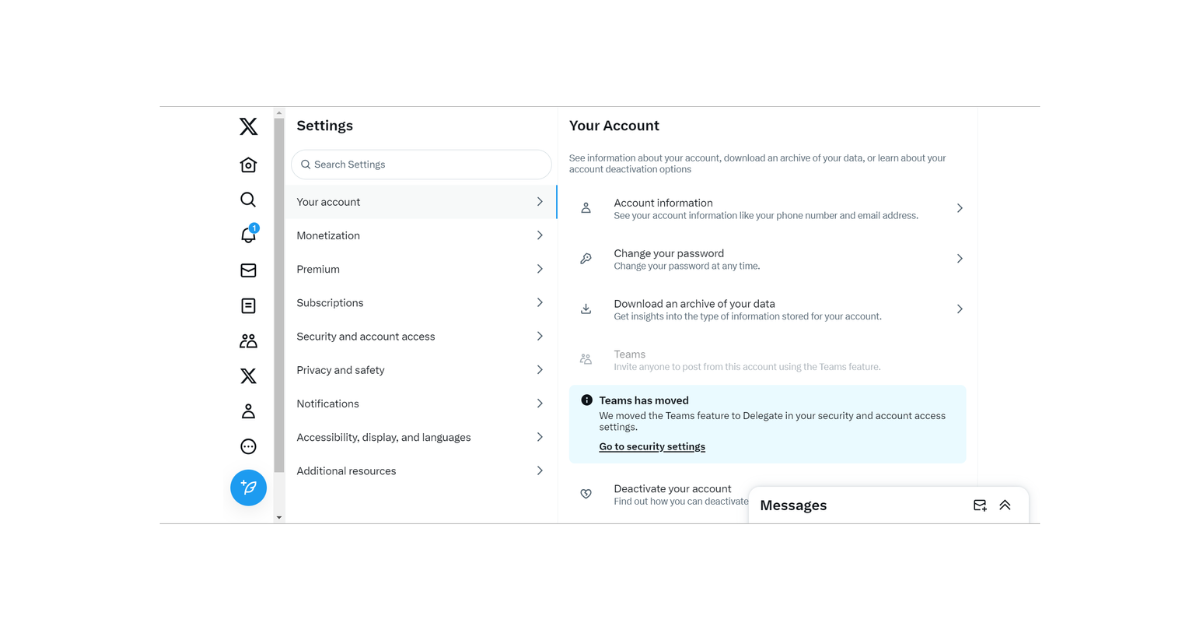
Twitter Arşivinizden Geçmiş Verilerinizi Arama
X'te eski tweetleri ararken, sonucunuz sizinki de dahil olmak üzere tüm hesapların en son 3200 tweetinden gelir. Ancak, hesabınızdan bu aralıktan daha eski tweetleri bulabilirsiniz ancak platformda bulamazsınız. Unutmayın, Twitter 3200 tweet sınırından daha eski tüm tweetlerinizi otomatik olarak arşivler. İlginç bir şekilde, bu arşiv kullanılabilir durumdadır; içeriğine istediğiniz zaman erişebilirsiniz.
Böylece eski tweetlerinizi, beğenilerinizi ve medyalarınızı arşivinizden bulabilirsiniz. Bu yöntemi kullanmak için Twitter arşiv inizi nasıl talep edeceğinizi ve arşivinize nasıl erişeceğinizi öğrenmeniz yeterlidir. Twitter arşivinizi talep etmek, indirmek ve tam arşiv araması yapmak için aşağıdaki yedi adımı izleyin:
- Gezinti menünüzde "Ayarlar ve Destek "i, ardından "Ayarlar ve Gizlilik "i açın.
- Listenin en üstündeki "Hesabınız "ı seçin ve "Verilerinizin arşivini indirin "e tıklayın.
- Şifrenizi onaylayın ve devam etmek için istendiğinde hesabınızı doğrulayın.
- Sonraki sayfada "Arşiv iste" seçeneğine dokunun. Twitter'ın arşivinizi hazırlaması zaman alacağından (24 saat ve üzeri) bu işlem ilk aşamayı sonlandırır.
- Hazır olduğunda Twitter sizi e-posta ve mobil cihazınızda açılan bir mesajla bilgilendirir. Arşivinizi cihazınıza indirmek için bunlardan herhangi birini takip edin.
- Arşivinizin tamamı bir zip dosyası olarak gelir. Verilerinize erişmek için ayıklayın ve açın. Twitter, daha kolay gezinme için verilerinizi klasörler halinde düzenler.
- Seçtiğiniz klasörü, örneğin tweetler klasörünü açın ve tweetlerinizi bulmak için gezinin. Arşiv, daha kolay gezinme için verilerinizi ters kronolojik sıraya göre düzenler. Arşivinizdeki belirli verileri bulmak için arama çubuğunu da kullanabilirsiniz.
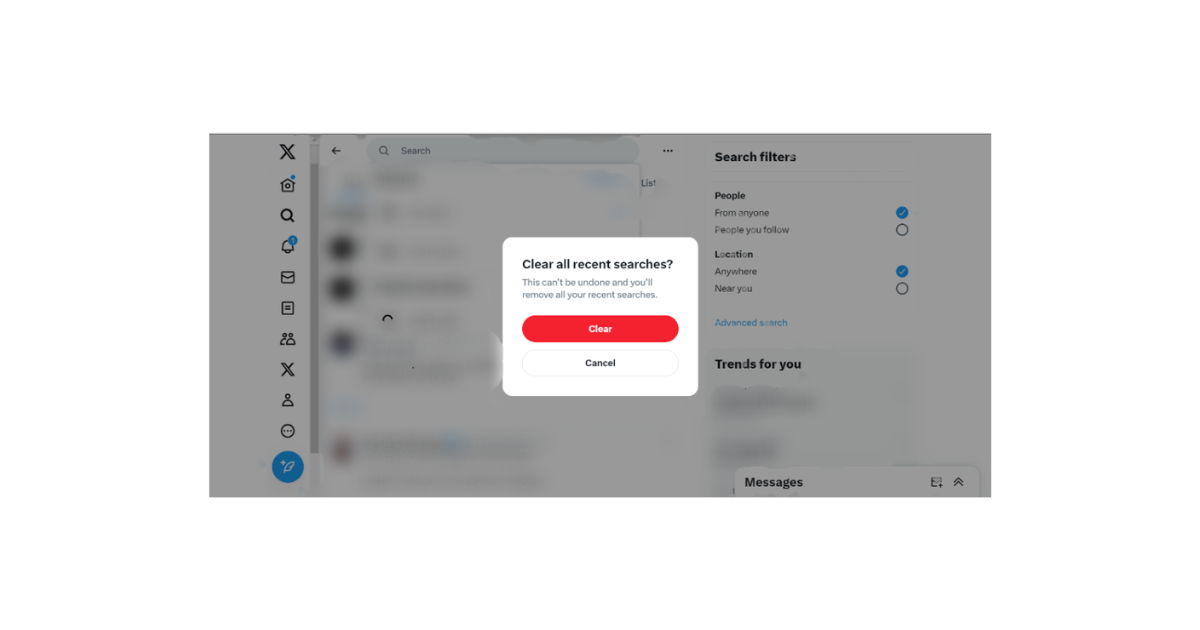
Hesabınızdaki Twitter Arama Geçmişini Görüntüleme ve Silme
Deneyimli tweep'ler, bir kullanıcının zaman tünelinin ve profil sayfasının, bir bireyin çevrimiçi faaliyetleri hakkında her şeyi anlatmadığını bilir. Bir kullanıcı bir ilgi alanı için bir beğeni sekmesi tutabilir, ancak başkaları tarafından bilinmeyen daha birçok şeyi keşfedebilir. Ancak, bir tweep'in gerçek ilgi alanlarını anlamak istiyorsanız, arama geçmişi size yardımcı olabilir.
Twitter, şimdi X, bir kullanıcının aramasını otomatik olarak kaydediyor ve gelecekteki aramalarda yardımcı olmak için ilgi alanlarını kaydediyor. Bu, kullanıcıların kendilerini yetkilendirdiği "Kayıtlı arama "dan farklıdır. Twitter bu geçmişi her aramada otomatik olarak oluşturur ve geçicidir. Peki bu geçmişi nasıl görüntüleyebilirsiniz?
Twitter arama geçmişinizi arama sayfasından bulabilirsiniz. Bu sayfadaki arama alanına dokunduğunuzda, arama geçmişiniz kayıtlı aramaların altında ve üstünde görünecektir. Bu aramalar, listenin uzunluğuna bağlı olarak en son veya düzenli arama sırasına göre görünür.
Bu geçmişi, arama kutusunun en sağ altındaki iptal simgesini kullanarak bir tıklamayla silebilirsiniz. Tıkladıktan sonra, devam etmek için açılan menüden eyleminizi onaylayın. Geçmişinizi seçici silme ile de filtreleyebilirsiniz. Belirli bir aramaya uzun basın ve silmek için açılır menüden temizle öğesine dokunun.
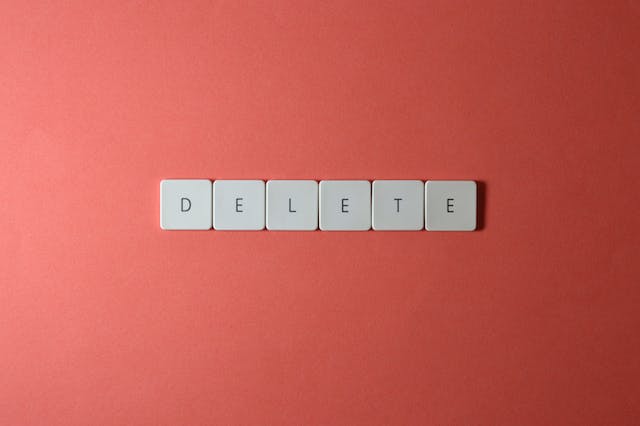
Twitter'da Silinen Arama Geçmişi Nasıl Bulunur? Bu Mümkün mü?
Bir kişinin arama geçmişi boş olduğunda bunun gerçek olamayacak kadar iyi olduğunu düşünmek kolaydır. Şüphelenebilir ve Twitter'da silinmiş arama geçmişini nasıl bulacağınızı merak edebilirsiniz. Bu değerli bir girişim olsa da, oldukça imkansızdır. Bir kullanıcının silinen arama geçmişini silindikten sonra bulamazsınız.
Aslında, Twitter arama geçmişinizi silmeye çalıştığınızda, bu işlemi geri alamayacağınızı belirten bir onay görünür. Yani, geçmişin silinmesini onayladığınızda, Twitter verileri kalıcı olarak siler. Aynı durum, tek tek girişleri sildiğinizde de geçerlidir. Ayrıca, yeni bir arama anahtar sözcüğü yazarken öneri olarak görünerek gelecekteki aramaları etkileyemezler.
Benzer şekilde, kayıtlı aramalar da silindiğinde kalıcı olarak kaybolur. Şimdiye kadar, hiçbir X özelliği veya aracı uygulama silindikten sonra arama geçmişinizi veya kayıtlı arama listenizi geri getiremez. Bu nedenle, gelecekteki aramaları önermek için arama geçmişinize güveniyorsanız, yanlışlıkla silmemeye dikkat edin. Aynı şekilde, kaydetme sınırınıza ulaştığınızda olduğu gibi, gerekli olmadıkça kayıtlı aramaları silmeyin.
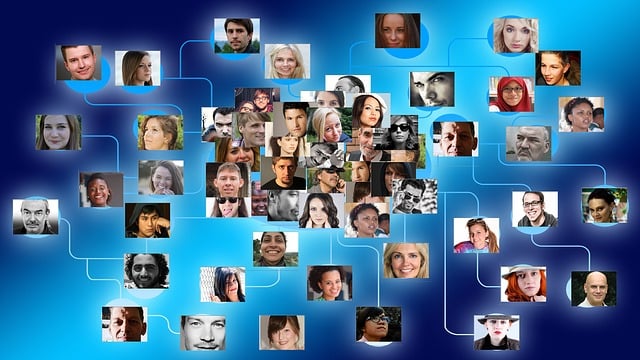
Twitter Takipçi Sayınız: İzlemeye Değer Geçmiş Veriler
İyi bir tweet sınırları aşabilir ve size geniş bir etkileşim ve buna bağlı dönüşümler kazandırabilir. Bununla birlikte, iyi bir takipçi sayısı tüm tweetlerinizin erişimini genişletmek için en iyi temeldir. Bu nedenle tüm tweetler takipçi sayılarını artırarak kitlelerini büyütmeye çalışır.
Ancak, bu metrik oldukça yanıltıcı olabilir ve dalgalanmalar gösterebilir. Bu, özellikle Twitter takipçi sayınızı takipçi satın almak gibi alışılmadık yollarla artırdığınızda geçerlidir. Dahası, Twitter yeni bir takipçiyi size bildirirken, takibi bırakanları size bildirmez. Peki, zaman içinde takip ve takibi bırakma akışınızı nasıl izleyebilirsiniz?
Bunu Twitter analitiği ile yapabilirsiniz. Bu X satır içi araç, hesabınız hakkında gerçek zamanlı ölçümler ve veriler sağlar. Ayrıca belirli bir dönem için veri akışını izlemenize de olanak tanır. Böylece, bir ay içinde veya belirlenen herhangi bir zaman diliminde kaç kişinin sizi takip ettiğini ve takibi bıraktığını kolayca öğrenebilirsiniz. Araç, ayrıntılı bir analiz yapmanıza yardımcı olmak için bu bilgileri istatistiksel olarak sunar.
Analizlerinizi takip ederken, X kampanyanızın ne kadar iyi geliştiğini veya ne kadar düştüğünü fark edebilirsiniz. İkinci durum söz konusu olduğunda verimli bir kampanya sağlamak için hemen harekete geçmelisiniz. Bazen, Twitter geçmişi araştırmasından sonra sorunları ele almak için sert önlemler almanız gerekir.
Zaman akışınızı temizlemeyi düşünüyorsanız, görevlerinizi basitleştirmek ve mükemmelleştirmek için TweetEraser'ı kullanın. Bu Twitter yönetim aracı, önemli verileri koruyarak zaman akışınızı temizlemesini sağlayan muhteşem bir algoritmaya sahiptir. Tek bir tıklamayla tweet silme işleminizi otomatikleştirebilir, zaman akışınızı arşivinize aktarabilir veya silebilirsiniz. Topluluğunuzun büyümesini sağlamak için potansiyel ve aktif takipçileri etkilemek için zaman akışınızı korumanıza yardımcı olur. Twitter zaman akışınızı filtrelemeye ve temizlemeye bugün başlayın!